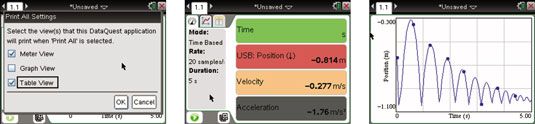Opciones de submenú en TI-Nspire vernier aplicación dataquest
De todas las aplicaciones de TI-Nspire, la aplicación Vernier DataQuest tiene la mayor capacidad para personalizar. El submenú Opciones ofrece más opciones y ajustes que pueden ser ajustados para adaptarse a sus necesidades, incluyendo las siguientes:
Opciones Point: La opción de punto por defecto es tener la misma región que están conectados. Lugares están espaciados uniformemente a través de los datos. Usted tiene la opción de no mostrar ningún punto o mostrar todos los puntos de datos recogidos. Desactive la casilla de verificación en el cuadro de diálogo si no desea que los puntos de datos que va a conectar.
Ajustes autoescala: Durante la recolección de datos, Autoscale se puede apagar o conjunto de autoescala grande (se ajusta automáticamente los datos en la pantalla). Después de la recogida de datos ha terminado, usted tiene tres opciones: Autoscale apagado, Autoscale de datos (el ajuste predeterminado), o Autoscale de Zero (incluye el origen de la gráfica).
Ajustes derivados: Introduce el número de puntos (de un menú desplegable) para calcular la derivada en el cálculo de la velocidad o la aceleración.
Imprimir Todos los ajustes: El uso de TI-Nspire Computer Software, la pantalla se puede imprimir seleccionando Imprimir vista actual. Imprimir todas las Vistas imprime las opiniones Meter, Gráfico y Tabla. Elegir Más le permite imprimir cualquier combinación de los tres puntos de vista. Ver la primera pantalla.
Mostrar / Ocultar Metros: Selección de las casillas de verificación puede agregar metros adicionales (tiempo, la posición, velocidad y aceleración) al mostrar la vista del medidor. Vea la segunda pantalla.
Ocultar detalles: Si desea más espacio para mostrar los resultados de su experimento, puede ocultar el Infobox. Esta opción cambia para mostrar los detalles después de seleccionar Ocultar Detalles. Ver la tercera pantalla.
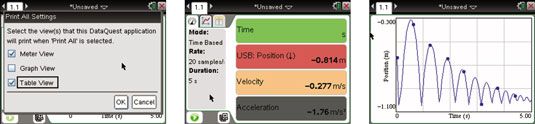
Sobre el autor
 Añadir una tabla de funciones a un gráfico-ti Nspire
Añadir una tabla de funciones a un gráfico-ti Nspire Para agregar una tabla de funciones a un gráfico de TI-Nspire, pulse [MENU]-Ver-Mostrar tabla. Esta acción divide automáticamente la pantalla y añade unas listas Aplicación de hoja de cálculo con, por defecto, X-valores por incremento a 1 y…
 La recolección de datos en TI-Nspire vernier aplicación dataquest
La recolección de datos en TI-Nspire vernier aplicación dataquest La aplicación Vernier DataQuest en la TI-Nspire tiene muchas características que lo hacen fácil de recopilar y analizar datos. He aquí una breve descripción de cómo llevar a cabo un experimento de recogida de datos:Conecte un sensor compatible…
 Cómo analizar los datos en Vernier DataQuest
Cómo analizar los datos en Vernier DataQuest La aplicación Vernier DataQuest para TI-Nspire tiene muchas herramientas integradas que le permiten analizar los datos. El Infobox en el lado izquierdo de la pantalla muestra las herramientas Analizar que usted ha elegido para activar.Utilizar las…
 Cómo configurar los ajustes de la TI-Nspire
Cómo configurar los ajustes de la TI-Nspire Antes de que pueda aprovechar al máximo su TI-Nspire, debe configurar los ajustes. Para acceder a los ajustes, pulse [EN]-Ajustes. La primera pantalla muestra seis opciones. Elección de configuración de mano es un buen lugar para empezar. El…
 Cómo iniciar un experimento de datos sobre TI-Nspire
Cómo iniciar un experimento de datos sobre TI-Nspire Puede llevar a cabo experimentos de datos fácilmente en la TI-Nspire. Tenga en cuenta que desea recopilar datos sobre una pelota que rebota. Su interés se centra en la observación de las alturas sucesivas de cada bote de la pelota. Siguiendo…
 Cómo manipular los datos de dos variables en TI-Nspire
Cómo manipular los datos de dos variables en TI-Nspire Al igual que con los datos de una sola variable en la TI-Nspire, usted tiene la opción de cambiar los valores de datos en las listas Aplicación de hoja de cálculo y arrastrando los puntos directamente en un gráfico de dispersión. Tenga en…
 ¿Cómo trabajar con gráficos de caja en la TI-Nspire
¿Cómo trabajar con gráficos de caja en la TI-Nspire En la TI-Nspire, puede crear diagramas de caja. Tenga en cuenta que desea investigar los líderes de jonrones de las Grandes Ligas entre los años de 1988 y 2002. A pesar de que este tema es un tanto polémica, desde el punto de vista de datos, los…
 Pasar de y ocultar líneas de entrada en los gráficos de TI-Nspire
Pasar de y ocultar líneas de entrada en los gráficos de TI-Nspire Puede pasar a la zona de trabajo u ocultar la línea de entrada en un gráfico que ha creado en la TI-Nspire. Después de presionar [ENTER] para graficar una ecuación, un cursor desplazable aparece en el área de trabajo y la línea de entrada se…
 Imprimir, guardar y cambiar la configuración de documentos de TI-Nspire
Imprimir, guardar y cambiar la configuración de documentos de TI-Nspire Puede imprimir el contenido de un documento de TI-Nspire. Elija Archivo-Imprimir y personalizar para adaptarse a sus necesidades. A continuación se presentan tres artículos que te pueden gustar personalizar al imprimir un documento de TI-Nspire:…
 Pregunta, la otra aplicación de TI-Nspire
Pregunta, la otra aplicación de TI-Nspire La aplicación Pregunta para la TI-Nspire es importante si usted está enseñando en un salón de clases. La aplicación de preguntas no es una opción disponible si se agrega una página - que sólo se puede acceder desde el menú desplegable…
 Repetir un experimento en la aplicación Vernier DataQuest
Repetir un experimento en la aplicación Vernier DataQuest Con la aplicación de TI-Nspire Vernier DataQuest, puede repetir un experimento de datos y mostrar varias carreras en el mismo gráfico. Para repetir un experimento, siga estos pasos:Almacenar los datos de su ejecución anterior pulsando el icono…
 Aplicaciones de TI-Nspire Siete centrales
Aplicaciones de TI-Nspire Siete centrales El dispositivo portátil TI-Nspire tiene siete solicitudes de las cuales elegir - aplicación Calculadora, aplicación Gráficos, aplicación Geometría, Listas Aplicación de hojas de cálculo, Datos Aplicación Estadística, aplicación de…